Samsung ProXpress SL-M331x, SL-M332x, SL-M382x, SL-402x Laser Printer series - User Guide
Table Of Contents
- Basis
- 1. Inleiding
- 2. Menuoverzicht en basisinstellingen
- 3. Onderhoud
- Verbruiksartikelen en toebehoren bestellen
- Beschikbare verbruiksartikelen
- Beschikbare accessoires
- De tonercassette bewaren
- Toner herverdelen
- De tonercassette vervangen
- De beeldeenheid vervangen
- Accessoires installeren
- De gebruiksduur van de verbruiksartikelen controleren
- Instellen van de waarschuwing toner/beeldeenheid bijna op
- Het apparaat reinigen
- Tips voor het verplaatsen en opbergen van uw apparaat
- 4. Problemen oplossen
- 5. Bijlage
- Geavanceerd
- Contact SAMSUNG worldwide
- Verklarende woordenlijst
- Index
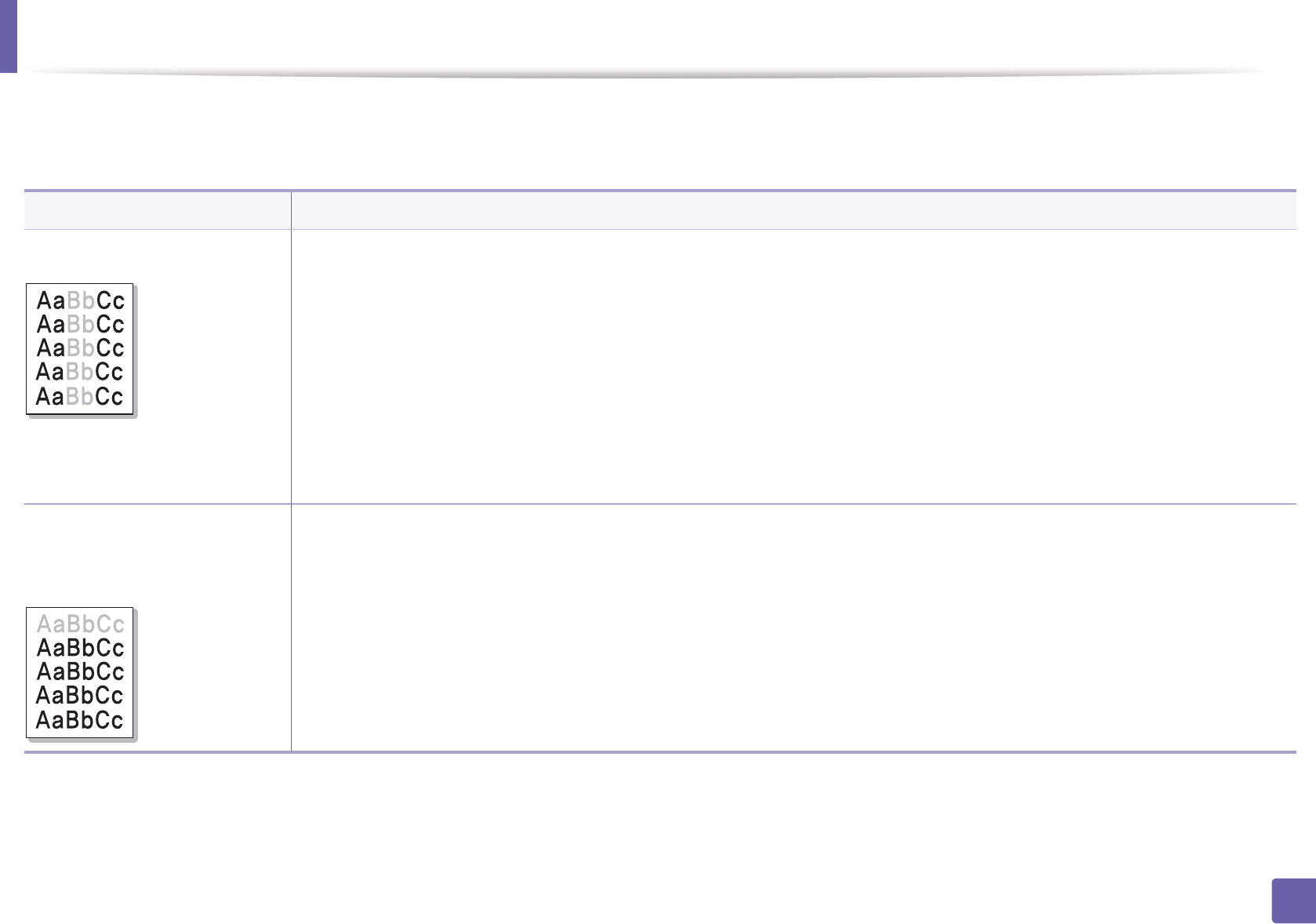
281
6. Problemen oplossen
Problemen met de afdrukkwaliteit
Vuil aan de binnenkant van het apparaat of verkeerd geplaatst papier kan
leiden tot een verminderde afdrukkwaliteit. Raadpleeg de onderstaande
tabel om het probleem te verhelpen.
Toestand Voorgestelde oplossing
Lichte of vage afdrukken • Als u een verticale witte strook of vaag gedeelte op de afdruk ziet, is de toner bijna op. Plaats een nieuwe tonercassette
(zie "De tonercassette vervangen" op pagina 74).
• Mogelijk voldoet het papier niet aan de papierspecificaties. Het papier kan bijvoorbeeld te vochtig of te ruw zijn.
• Als de hele pagina te licht is, is de afdrukresolutie te laag ingesteld of is de tonerbespaarstand ingeschakeld. Wijzig de
afdrukresolutie en schakel de energiebesparende modus uit. Raadpleeg de Help bij het printerstuurprogramma.
• Een combinatie van vage plekken en vegen kan erop wijzen dat de tonercassette moet worden gereinigd. Reinig de
binnenkant van het apparaat (zie "Het apparaat reinigen" op pagina 85).
• Het oppervlak van het LSU-gedeelte in het apparaat kan vuil zijn. Reinig de binnenkant van het apparaat (zie "Het apparaat
reinigen" op pagina 85). Als het probleem hiermee niet kan worden opgelost, neemt u contact op met een medewerker van
de klantenservice.
De bovenste helft van het
papier is lichter bedrukt dan
de rest van het papier.
De toner hecht mogelijk niet aan dit papiertype.
• Wijzig de instelling van de printer en probeer het opnieuw. Ga naar Voorkeursinstellingen voor afdrukken, klik op het
tabblad Papier en stel het papiertype in op Kringlooppapier (zie "Voorkeursinstellingen openen" op pagina 55).










